Mi a teendő, ha a WhatsApp Web nem működik

A WhatsApp web nem működik? Ne aggódj. Íme néhány hasznos tipp, amivel újra működésbe hozhatod a WhatsApp-ot.
Ha egynél több nyelvet ismer, természetes, hogy meg szeretné változtatni azt a nyelvet, amelyen a Gmail megjelenik. Vagy esetleg olyan személy számára állítja be a Gmailt, aki ehelyett egy másik nyelven olvasná. Az októl függetlenül a nyelv megváltoztatása egyszerű és nem tart túl sokáig. Nem számít, hogy Android-eszközéről vagy számítógépéről kívánja módosítani.
Ha valaha meggondolja magát, és szeretne visszatérni egy adott nyelvhez, ezt sokszor megteheti. Olvasson tovább, hogy megtudja, hogyan módosíthatja a nyelvet számítógépén és Android-eszközén.
Az alapértelmezett nyelv módosítása a Gmail for Web alkalmazásban
Miután bejelentkezett abba a Gmail-fiókba, amelyben ezt a módosítást szeretné végrehajtani, kattintson a fogaskerékre . Amikor megnyílik az új ablak, kattintson az Összes beállítás megtekintése elemre . Kattintson az Általános fülre , és görgessen lefelé, amíg meg nem találja a nyelvi részt.
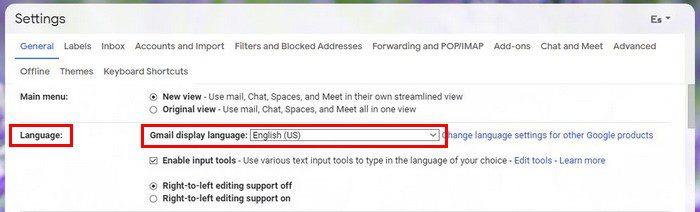
A Gmail megjelenítési nyelvének van egy legördülő menüje. Kattintson a nyílra, és válassza ki az új nyelvet . Ne felejtsen el az alján található Változások mentése gombra kattintani . Ez minden. Egyszerűen kövesse ugyanezeket a lépéseket, amikor másik nyelvre szeretne váltani.
Változtassa meg a nyelvet az Android Gmailben
A nyelv megváltoztatása előtt ne feledje, hogy csak a Gmail nyelvét nem tudja megváltoztatni. Ha módosítja a nyelvet, akkor ezt minden alkalmazásnál meg fogja tenni. Ez nem vonatkozik arra az esetre, ha a választott böngészőn keresztül módosítja a nyelvet.
Ha ez a módosítás megfelelő, módosíthatja a Gmail nyelvét az eszköz beállításai > Rendszer > Nyelv és bevitel > Nyelvek > Nyelv hozzáadása menüpontjában .
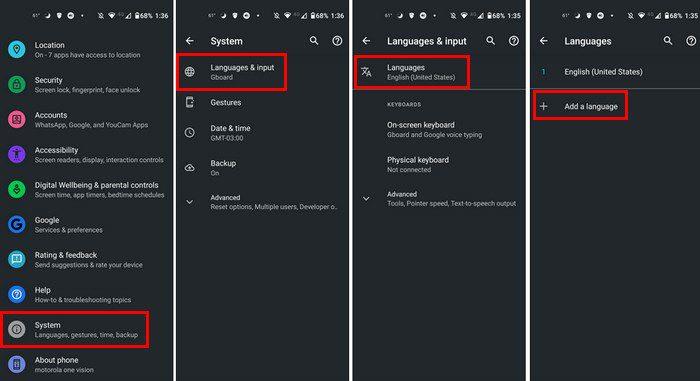
Következtetés
Ez minden. Amint látja, a webes Gmail és az Android nyelvének megváltoztatása gyors és egyszerű. A nyelvet annyiszor módosíthatja, ahányszor csak akarja. Még ha sietsz is, leírhatod a teendőid listájáról. Milyen nyelvet használ a Gmailhez? Ossza meg gondolatait az alábbi megjegyzésekben, és ne felejtse el megosztani a cikket másokkal a közösségi médiában.
A WhatsApp web nem működik? Ne aggódj. Íme néhány hasznos tipp, amivel újra működésbe hozhatod a WhatsApp-ot.
A Google Meet kiváló alternatíva más videokonferencia alkalmazásokhoz, mint például a Zoom. Bár nem rendelkezik ugyanazokkal a funkciókkal, mégis használhat más nagyszerű lehetőségeket, például korlátlan értekezleteket és videó- és audio-előnézeti képernyőt. Tanulja meg, hogyan indíthat Google Meet ülést közvetlenül a Gmail oldaláról, a következő lépésekkel.
Ez a gyakorlati útmutató megmutatja, hogyan találhatja meg a DirectX verzióját, amely a Microsoft Windows 11 számítógépén fut.
A Spotify különféle gyakori hibákra utal, például zene vagy podcast lejátszásának hiányára. Ez az útmutató megmutatja, hogyan lehet ezeket orvosolni.
Ha a sötét módot konfigurálod Androidon, egy olyan téma jön létre, amely kíméli a szemed. Ha sötét környezetben kell nézned a telefonodat, valószínűleg el kell fordítanod a szemedet, mert a világos mód bántja a szemedet. Használj sötét módot az Opera böngészőben Androidra, és nézd meg, hogyan tudod konfigurálni a sötét módot.
Rendelkezik internetkapcsolattal a telefonján, de a Google alkalmazás offline problémával küzd? Olvassa el ezt az útmutatót, hogy megtalálja a bevált javításokat!
Az Edge megkönnyíti a biztonságos böngészést. Íme, hogyan változtathatja meg a biztonsági beállításokat a Microsoft Edge-ben.
Számos nagyszerű alkalmazás található a Google Playen, amelyekért érdemes lehet előfizetni. Idővel azonban a lista bővül, így kezelni kell a Google Play előfizetéseinket.
A videofolytonossági problémák megoldásához a Windows 11-en frissítse a grafikus illesztőprogramot a legújabb verzióra, és tiltsa le a hardveres gyorsítást.
Ha meg szeretné állítani a csoportbejegyzések megjelenését a Facebookon, menjen a csoport oldalára, és kattintson a További opciók-ra. Ezután válassza az Csoport leiratkozása lehetőséget.








